4 Möglichkeiten: So schützen Sie Dateien vor dem Löschen in Windows 11/10
Methode 1: Schützen Sie Dateien mit IUWEsoft Password Protect Folder Pro
Der einfachste Weg, Ihre Dateien und Ordner vor dem Löschen, Kopieren oder Zugriff durch andere zu schützen, ist IUWEsoft Password Protect Folder Pro. Diese Software ermöglicht es Personen, Ihre Dateien ohne ihre Erlaubnis zu ändern, zu bearbeiten oder zu löschen. Es ermöglicht Ihnen, private Dateien auf lokalen und externen Festplatten zu verstecken, zu sperren, zu verschleiern oder zu schützen. Sie müssen nur die folgenden drei Schritte ausführen, um Dateien vor dem Löschen zu schützen.
Schritt 1: Laden Sie IUWEsoft Password Protect Folder Pro herunter, installieren und starten Sie es auf Ihrem Computer, geben Sie eine gültige E-Mail-Adresse und einen Registrierungscode ein, um sich zu registrieren.

Schritt 2: Klicken Sie auf "Datei/Ordner sperren" oder "USB schützen", um Dateien, Ordner oder Laufwerke zu verschlüsseln.

Schritt 3: Wählen Sie die Datei oder den Treiber aus, wählen Sie den Sperrtyp, geben Sie Ihr Passwort ein und bestätigen Sie es und klicken Sie auf die Schaltfläche "Sperren".


Methode 2: Berechtigungseinstellungen konfigurieren, um Dateien zu schützen
Windows-Benutzer können Berechtigungseinstellungen konfigurieren, um anderen Benutzern den Zugriff auf Dateien zu gewähren oder zu verweigern. So können Sie nur vertrauenswürdigen Personen Zugriff auf Ihre Dateien gewähren und diese vor dem Löschen schützen.
Schritt 1: Klicken Sie mit der rechten Maustaste auf die Datei, die Sie schützen möchten, und wählen Sie die Option "Eigenschaften".
Schritt 2: Wählen Sie die Registerkarte Sicherheit und klicken Sie auf die Schaltfläche Bearbeiten, um die Berechtigungen zu ändern.

Schritt 3: Wählen Sie im Popup-Berechtigungsfenster die Schaltfläche Hinzufügen aus.
Schritt 4: Auf Ihrem Bildschirm erscheint ein neues Fenster mit dem Namen "Benutzer oder Gruppe auswählen". Geben Sie hier "Jeder" in "Geben Sie Objektnamen in das ausgewählte Feld ein" ein und drücken Sie "OK".

Schritt 5: Wählen Sie im selben Fenster den Benutzernamen "Jeder" aus. Gehen Sie als Nächstes zum Abschnitt "Berechtigungen für alle" und aktivieren Sie das Kontrollkästchen neben der Option "Vollzugriff".
Schritt 6: Klicken Sie auf Übernehmen > OK und Ihre Dateien werden jetzt geschützt.

Methode 3: Dateien in Windows 11/10 verstecken
Windows ermöglicht seinen Benutzern auch, ihre Dateien mit einfachen versteckten Optionen vor dem Löschen zu schützen. Sie können Ihre Dateien auf Ihrem PC verstecken, indem Sie diesen drei Schritten folgen:
Schritt 1: Klicken Sie mit der rechten Maustaste auf die Datei, deren Löschung Sie verhindern möchten.
Schritt 2: Wählen Sie Eigenschaften und gehen Sie zur Registerkarte Allgemein.
Schritt 3: Aktivieren Sie das ausgeblendete Kästchen und drücken Sie Anwenden > OK.
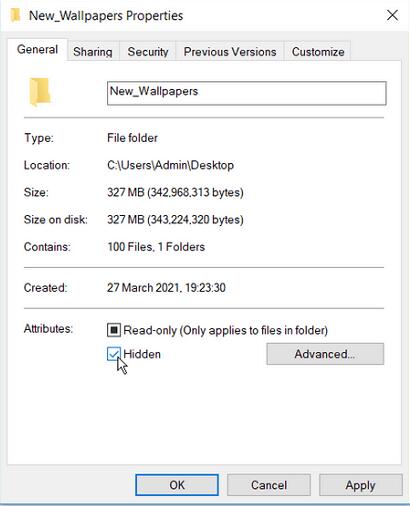
Um versteckte Dateien anzuzeigen, gehen Sie zum Windows-Datei-Explorer > Registerkarte "Ansicht" > deaktivieren Sie das Kontrollkästchen "Versteckte Elemente".

Methode 4: Dateien mit der Eingabeaufforderung vor dem Löschen schützen
Schritt 1: Drücken Sie die Tasten Windows + R und geben Sie CMD in das Befehlsfeld ein.
Schritt 2: Drücken Sie Strg + Umschalt + Eingabe, um eine Eingabeaufforderung mit erhöhten Rechten zu starten.
Schritt 3: Sperren Sie Ihre Dateien oder Ordner mit dieser Eingabeaufforderung.
cacls Datei_oder_Ordner_Pfad /P Arbeit: n
Sie müssen den Befehl File_or_Folder_Path durch Ihren Datei- oder Ordnerpfad ersetzen, zum Beispiel:
Gehen Sie zu der Datei, deren Löschung Sie verhindern möchten.
Gehen Sie zu Eigenschaften und klicken Sie auf die Registerkarte Sicherheit.
Kopieren Sie den Dateipfad und fügen Sie ihn in den relevanten Teil des Befehls ein.
Der Befehl sieht folgendermaßen aus:
cacls C:\Users\Admin\Desktop\New_Wallpapers /P Work: n

